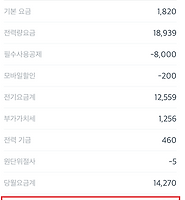無———有
초간단】윈도우10 안전모드 부팅하기 :) (방법 2가지) 본문
■ windows10(윈도우 10) 안전모드로 부팅하는 방법
윈도우 10 이전 버전에서 안전모드로 부팅하는 방법은 컴퓨터를 다시 시작한 후 검정 화면에서 재빠르게 F2, F4, F10 혹은 ESC 등등 눌러서 안전모드로 진입했었어요. 컴퓨터 기종별로 윈도우 버전별로 진입하는 KEY가 달랐기 때문에 저도 노트북을 매번 바꿀 때마다 이것 저것 다 눌러봤던 기억이 있네요.
저는 윈도우 7버전이 굉장히 안정적이라고 생각해왔고 윈도우 상위 버전이 나올 때마다 익스플로러에서 충돌도 일어나고 오히려 소프트웨어 구동이 느린 것 같아서 다운그레이드를 해왔어요. 근데 윈도우10은 7 이상으로 편하고 빠른 것 같아요. 물론 아직까지도 시작 프로그램에서 앱이 이것저것 보이는 게 적응이 안되고 산만하긴 하지만요 ^^;;
이번에 안전모드 진입하는 방법을 배우면서 또 한번 만족 했습니다. 히히
윈도우 10에서 안전모드로 진입하는 방법은 2가지 입니다. 둘중에 편한 방법을 선택하시면 될 것 같아요.
■ 방법 1 : 윈도우 설정에 들어가서 해결.
▲왼쪽 하단에 윈도우 마크가 있는데 이게 시작 버튼입니다. 시작 > 설정 으로 들어가시면 업데이트 및 보안 항목이 있어요. 업데이트 및 보안으로 들어갑니다. (설정 버튼은 톱니바퀴 모양으로 생김)
▲업데이트 및 보안에서 > 복구로 들어가 줍니다.
▲복구 > 고급 시작 옵션 > 지금 다시 시작 버튼을 클릭해주세요.
▲ (방법2번동일), 가만히 기다리면 첫 화면이 파란 바탕의 옵션 선택이 나올 거예요. 여기에서 문제해결 클릭.
▲문제 해결 > 고급 옵션 진입.
▲고급 옵션의 항목이 많에요. 시작 설정으로 들어가야 되는데 없으므로 "복구 옵션 더 보기 클릭"
▲시작설정으로 들어갑니다. (고급 옵션에서 바로 시작설정이 나오기도 합니다.)
▲다시 시작 클릭
▲어떤 모드로 부팅할 건지 물어봅니다. 저는 안전모드로 들어갈 거라서 F4를 눌러줍니다. 그리고 STAY~~ 10-20초 기다리면 안전모드로 바로 들어가 집니다 :D
■방법 2 : Shift 누르는 방법.
▲crtl + alt + delete 키를 동시에 누르면 위와 같은 창으로 전환이 됩니다. 여기에서 종료 마크를 누르면 다시 시작이 있는데요. 이때 shift를 누른채로 다시시작을 눌러줍니다. 그러면 위에 (방법2번동일) 이라고 써 놓은 모드로 들어갑니다. 그때부터는 1번에 설명해 놓은 방법과 동일하게 설정하면 됩니다. (글에서 ctrl+F 눌러서 방법2번동일 을 찾으면 빨리 찾을 수 있음)
포스팅이 도움 되셨다면 공감 / 댓글 부탁 드려요 :D
'나의 일상은 > a. 현재, 이 시점에서' 카테고리의 다른 글
| 직장인 자격증 따기)) 컴퓨터활용능력(컴활) 1급 시험일정 및 상시시험 접수하기 (0) | 2019.10.03 |
|---|---|
| 다운로드 안될 때, 사용자 계정 컨트롤 아니요만 나올 때, 해결 했어요!! (feat. 윈도우10) (1) | 2019.10.01 |
| 한국전력공사(한전) TV수신료 해지 / 청구 반환 신청하기 (feat. TV엄슴) (0) | 2019.09.19 |
| 티몬 책임배송제, 공짜로 겟한 적립금 2천원 (꽁돈이당 lol) (0) | 2019.09.18 |
| 컴활 1급 실기 준비, 준비물 : Microsoft access 무료 다운받기 (6) | 2019.09.06 |